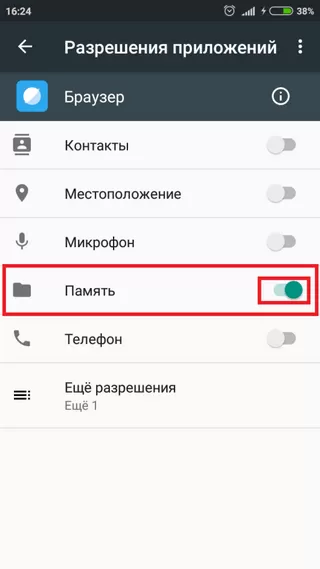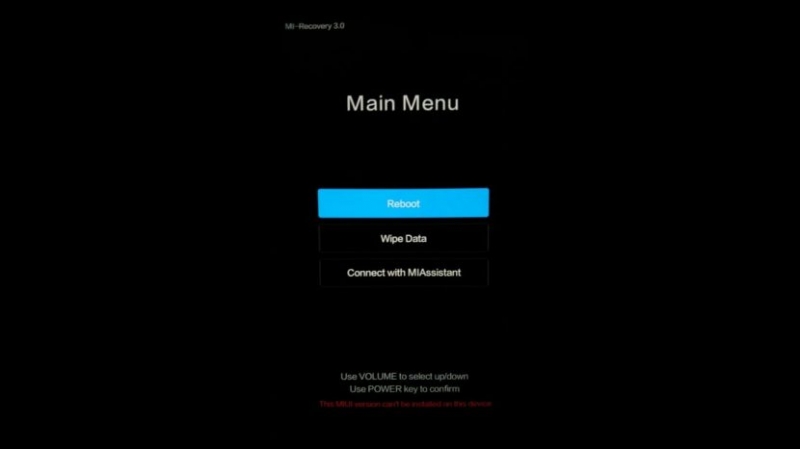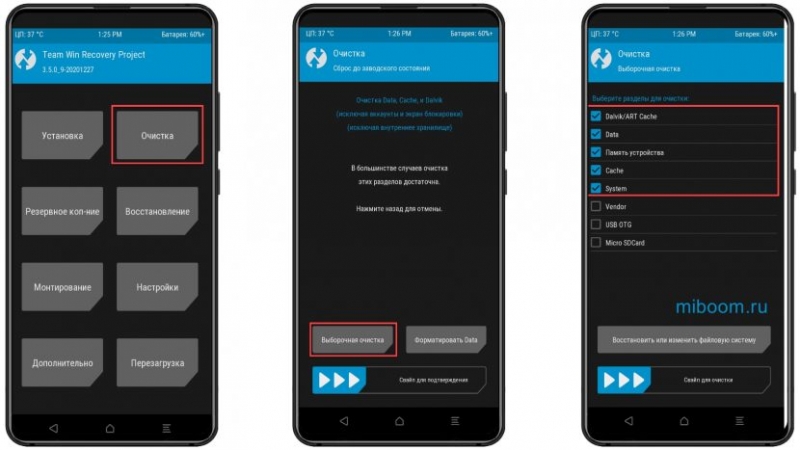При установке многие приложения могут требовать доступ к памяти Смартфоны Xiaomi. Как быть в такой ситуации: дать разрешение или отказать? О том, как избежать ошибок загрузки и исправить их, если они уже появились, мы расскажем в нашей статье.
Почему утилита требует доступ к памяти?
Перед тем, как запустить любую программу, которая скачивается с Play Market, операционной системой телефонов Ксиаоми осуществляется выдача запроса на доступ не только к их памяти, но и вызовам, местоположению, галереи и пр. Сравнительно недавно получение разрешения происходило в автоматическом режиме. Сейчас же разработчиками установлены ограничения, т.е. при установке утилиты на экране смартфона появляются сообщения о необходимости получения доступа к данным.
Если приложение не смогло получить нужные доступы, то оно либо вовсе не будет функционировать, либо будет работать некорректно.
Проверка браузера
Самый простой способ – просто зайти в него. Если он нормально функционирует, то вам нужно идти таким путем:
- Зайдите в «Настройки» — «Все приложения»;
- Вы увидите список, пролистав который найдете используемый вами браузер. Нажмите на него;
- Для активации загрузки нажмите на пункт «Разрешения приложений», выберите подпункт «Память» и передвиньте бегунок вправо;
- Затем следует вернуться назад и открыть в верхней части дисплея пункт «Память». Следует стереть данные и очистить кэш;
- Снова вернитесь назад и нажмите на «Трафик». Все настройки тут должны находиться в активном состоянии.
Если вам не нужны уведомления браузера, когда он не используется, то отключите функцию фоновых уведомлений.
Проверка загрузок
Для того чтобы их проверить, нужно также зайти в «Настройки» — «Все приложения» и выбрать «Загрузки». Остальные действия совершаются в той же последовательности, какая была описана ранее. Есть одна важная особенность: фоновый трафик обязательно должен быть разрешен, в противном случае может появиться ошибка.
Выполнив эти действия, вы сможете без проблем загружать новые файлы.
У вас возникли проблемы с загрузкой телефона Xiaomi? Не волнуйтесь, вы не одиноки.
Устройства Xiaomi известны отличными характеристиками и доступностью, но, как и вся электроника, не застрахованы от сбоев и ошибок.
Одной из распространенных проблем, с которой сталкиваются пользователи Xiaomi, являются ошибки загрузчика.
Ошибки загрузки возникают по разным причинам, например, из-за неудачного обновления прошивки, поврежденного системного файла или неправильной установки кастомной прошивки.
Независимо от причины, эти ошибки препятствуют правильной загрузке смартфона, и это может быть очень неприятно.
В этой статье мы покажем как исправить ошибки при загрузке Xiaomi.
Содержание:
- Что такое загрузчик
- Распространенные ошибки загрузки
- Couldn’t Verify Device Error
- Устройство застряло на логотипе загрузки
- Устройство застряло в режиме Fastboot
Что такое загрузчик?
Загрузчик – это небольшая программа, которая работает на процессоре телефона и отвечает за загрузку операционной системы.
Это первое, что запускается при включении устройства, и именно оно указывает телефону, какую ОС следует загрузить и как это сделать.
Загрузчик также отвечает за проверку цифровой подписи ОС перед ее загрузкой, что помогает предотвратить заражение устройства вредоносным ПО.
Распространенные ошибки загрузки Xiaomi
Вот некоторые из наиболее распространенных ошибок при загрузке и способы их устранения:
Вернуться к содержанию
Ошибка 1: «Couldn’t Verify Device Error»
Такая надпись возникает, когда загрузчик телефона не может проверить цифровую подпись ОС.
Чтобы исправить её необходимо отключить функцию «Verify Boot» в настройках для разработчика Xiaomi.
В первую очередь необходимо разблокировать меню «Для разработчиков».
- Откройте общие настройки, перейдите в меню «О телефоне».
- Нажмите на строку «Версия MIUI» восемь раз, пока не увидите надпись об успешной разблокировки режиме.
- После этого из общих настроек перейдите в меню «Расширенные настройки».
- Найдите пункт «Для разработчиков».
- Внутри него найдите строку «Проверка загрузки», или «Verify Boot» и отключите.
Если такой опции в вашей модели Xiaomi (Redmi) нет, то воспользуйтесь этой видеоинструкцией.
Перезагрузите устройство, и ошибка должна исчезнуть.
Вернуться к содержанию
Ошибка 2: «Устройство застряло на логотипе загрузки»
Такое случается, телефон не может правильно загрузить операционную систему.
Чтобы исправить ошибку, необходимо выполнить сброс к заводским настройкам. Вот как это сделать:
- Выключите устройство.
- Нажмите и удерживайте одновременно кнопку питания и кнопку увеличения громкости до появления логотипа Mi.
- Отпустите кнопки, когда появится экран Mi Recovery.
- Выберите «Wipe Data» > «Wipe All Data» > «Confirm».
- Дождитесь завершения процесса, затем выберите «Reboot» > «Reboot to System».
Предупреждение: эта процедура называется сброс к заводским установкам, при её выполнении удаляются все пользовательские данные, включая: фото, видео, приложения, документы, настройки и прочее.
Вернуться к содержанию
Ошибка 3: «Устройство застряло в режиме Fastboot»
Эта ошибка возникает, когда загрузчик вашего устройства не может загрузить ОС, и оно застряло в режиме Fastboot.
Чтобы исправить ситуацию используйте Xiaomi Mi Flash Tool для прошивки стоковой стабильной прошивки. Вот как это сделать:
- Скачайте Xiaomi Mi Flash Tool с сайта github.com и установите его на компьютер.
- Скачайте стабильную официальную прошивку для вашей модели телефона с официального сайта Xiaomi и распакуйте его в папку на компьютере.
- Выключите устройство и подключите его к компьютеру через USB-кабель. Включите удерживая кнопку уменьшения громкости и питания.
- Запустите программу Xiaomi Mi Flash Tool на компьютере.
- Нажмите на кнопку «Select» и перейдите в папку, куда вы извлекли файлы стоковой прошивки.
- Нажмите на кнопку «Flash» и дождитесь завершения.
После завершения процесса отсоедините смартфон от компьютера и перезагрузите его.
Вернуться к содержанию
Об авторе: MiMaster
Привет, меня зовут Тимур. Я с детства увлекался компьютерами и IT-Индустрией, мне это нравится, это моя страсть. Последние несколько лет глубоко увлёкся компанией Xiaomi: идеологией, техникой и уникальным подходом к взрывному росту бизнеса. Владею многими гаджетами Xiaomi и делюсь опытом их использования, но главное — решением проблем и казусов, возникающих при неожиданных обстоятельствах, на страницах сайта mi-check.ru
Обновлено: 29.01.2023
Смартфоны Xiaomi работают на ОС Android с фирменной оболочкой MIUI. Данная операционная система позволяет пользователям настраивать разрешения для каждого действия отдельно, включая доступ к местоположению и внутренней памяти. Раньше все скачиваемые приложения получали разрешение самостоятельно, однако теперь, в новых версиях Android, пользователь может сам внести ограничения.
Настройка разрешений для приложений обеспечивает защиту от несанкционированного доступа к файлам.
Если пользователь скачал приложение, но при этом не дал разрешение на доступ к памяти, внизу экрана высветится ошибка «Загрузкам требуется доступ к памяти устройства». Чтобы устранить проблему, необходимо разрешить программе управлять файлами в памяти смартфона.
Проверка браузера
Виновником ошибки может быть интернет-обозреватель — как встроенный, так и сторонний. Для начала проверьте работоспособность браузера: просто запустите его и проверьте, правильно ли он функционирует.
Если да, проделайте следующее:
Если же и после этого ошибка продолжает высвечиваться, необходимо очистить кэш приложения: перейдите в настройки, в диспетчере приложений найдите свой браузер и нажмите «Остановить» — «Очистить кэш» — «Стереть данные». Теперь перезагрузите браузер либо само устройство.
Проверка загрузок
Последовательность действий идентична: откройте настройки, в перечне приложений найдите «Загрузки» и выдайте им разрешение на доступ к памяти. Также не забудьте очистить кэш и полностью стереть данные, а затем перезагрузить девайс.
Для корректной загрузки файлов обязательно разрешите приложению использовать трафик в фоновом режиме.
Ошибка загрузки 4001
Данная ошибка возникает на разных моделях Xiaomi и на разных версиях MIUI. Чаще всего она появляется при попытке изменить стандартную тему устройства на кастомную.
В первую очередь проверьте актуальность вашей операционной системы и, при необходимости, обновите MIUI.
Причины возникновения
- устаревшая версия операционной системы;
- несовпадение ОС и версии темы: например, вы пытаетесь скачать тему под MIUI 10 на MIUI 9;
- загрузка сторонних темы вручную, а не из официального магазина Xiaomi;
- девелоперская версия прошивки: возможно, она просто недостаточно протестирована разработчиками. В таком случае ошибка исчезнет после обновления;
- также ошибка появляется на ОС MIUI 7: проверьте, правильно ли выставлена страна в настройках;
- отсутствие достаточного места на устройстве: не забывайте вовремя чистить кэш и следить, чтобы на смартфоне было хотя бы 20 процентов свободной памяти.
Устранить ошибку «4001» можно с помощью присвоения Mi-аккаунту статуса дизайнера. Процедура несложная, однако, потребует терпения и немного свободного времени.
Еще в 2014 году компанией Xiaomi была запрещена установка тем из сторонних источников. Поэтому для защиты авторских прав авторов тем необходим Mi-аккаунт дизайнера.
В течение 3-7 дней вам на почту придет решение по вашей заявке: после ее одобрения вы сможете применять любые темы на свой Xiaomi.
Чтобы повысить шансы на получение статуса дизайнера, обязательно указывайте реальные данные и прикрепляйте фотографию, на которой изображены только вы.
Приложения, установленные на наших смартфонах, не только предоставляют возможность приятного использования тех или иных сервисов, но и также помогают весьма удобно просматривать ссылки, связанные с данными сервисами.
Однако иногда происходит сбой, и ссылки открываются не в установленных приложениях, а в браузере, что не только раздражает, но иногда может привести к ситуации, когда вы просто не сможете выполнить желаемое действие, доступное в приложении.
Сегодня мы разберемся, как настроить открытие ссылок в приложениях на Xiaomi.
Причина появления данной ошибки
На самом деле, причин отказа открытия ссылок в соответствующих приложениях может быть много: некорректная установка (или переустановка) приложения, баг в прошивке, сброс настроек и т.д.
Не стоит бояться этого сбоя – программисты Xiaomi встроили в прошивку MIUI очень удобный способ включения данной функций.
Решение проблемы
Чтобы ссылки снова открывались в установленных на вашем Xiaomi приложениях, нужно вручную выставить данную функциональность в настройках.
Для этого нам необходимо зайти в общие Настройки устройства и прокрутить список разделов до пункта «Приложения». Нажимаем по нему и попадаем в меню глубоких настроек – здесь нам нужно выбрать пункт «Все приложения».
Открывается список всех установленных на смартфоне приложений. В правом верхнем углу мы видим иконку в виде трех точек – нажимаем на нее и наблюдаем появление нового окошка, в котором нам необходимо выбрать пункт «Приложения по умолчанию».
На экране появляется список приложений, которые смартфон будет воспринимать в качестве приоритетных при выполнении тех или иных задач. Крутим список чуть ниже и видим раздел «Открытие ссылок» — нажимаем на него.
Внутри нас ждет тонкая настройка процесса открытия ссылок. Например, выбираем приложение 4PDA, и в следующем окне нажимаем на кнопку «Открывать поддерживаемые ссылки». Вас встретит выбор из трех позиций: «Открывать», «Всегда спрашивать» и «Не открывать». Естественно, выбираем пункт «Открывать», и в следующий раз при открытии ссылки вы попадете не на ее страницу в браузере, а сразу в удобное для вас приложение.
Дополнительный способ выбора приложения для открытия ссылок
Если первый вариант не сработал, то на помощь вам придет еще один способ выбора приложения для открытия ссылок.
Возвращаемся на страницу пункта «Приложения по умолчанию» и выбираем настройки Браузера. Нам необходимо нажать на вариант «Не выбрано» — таким образом, смартфон не будет сразу направлять все открываемые ссылки именно на браузер. Это означает, что при открытии новой ссылки смартфон будет предлагать возможность выбора поддерживаемого приложения.
Прощелкав несколько необходимых для вас ссылок, вы навсегда настроите поддержку приложений, а ссылки «общего» характера будут открываться только в Браузере.
Почему возникает проблема с доступом
Смартфоны марки С яоми работают под управлением ОС Андроид с фирменной оболочкой MIUI.
Ось позволяет владельцу гаджета для каждого установленного приложения отдельно настраивать разрешения на использование функциональных составляющих устройства:
- внутренней памяти;
- сотовой сети;
- микрофона;
- камеры;
- записи звука на диктофон;
- модуля GPS;
- контактов, звонков и СМС;
- коммуникационных функций (Wi-Fi, NFC, Блютуз);
- сканера отпечатков пальцев;
- других компонентов.
Важно! Такой подход помогает при эксплуатации смартфона обеспечивать его защиту от несанкционированного доступа к функционалу.
Сбои при скачивании файлов с ошибкой « проводник запрашивает доступ к памяти устройства Xiaomi» вызваны блокировкой доступа к памяти устройства у базовых приложений, обеспечивающих функцию Downloads (загрузки).
У моделей китайской компании Xiaomi, включая Р едми , за скачивание файлов и установочных дистрибутивов отвечают штатные приложения «Загрузки» и «Браузер». Доступ к внутренней памяти для этих программ производитель устанавливает по умолчанию.
Пользователь вправе использовать для обращения в интернет сторонний обозреватель Яндекс.Браузер, Chrome, Opera или другой. При установке приложение обязательно запрашивает разрешение на предоставление доступа файловому хранилищу смартфона. И если владелец гаджета разрешения не дал, то возникнет обсуждаемая ошибка.
Из-за влияния сторонних программ, вирусов, аппаратных сбоев и неверных действий пользователей данное разрешение к использованию памяти может быть утеряно. Ошибка появляется, кода штатные или сторонние приложения не получают нужных разрешений.
Что делать при запросе доступа к памяти устройства
Настройка разрешений — процедура простая для выполнения, не требующая прав Суперюзера (Root) и специальных знаний. Достаточно убедиться в отсутствии у вышеупомянутых приложений прав на использование памяти, и восстановить требуемые параметры.
Также для высвобождения места для скачивания информации рекомендуется очистить кэш и данные приложения.
Проверка доступа к памяти для браузера
Ревизия обозревателя на предмет активности доступа к ПЗУ телефона проводится при закрытом браузере в следующем порядке:
- Открыть меню режима «Настройки». На рабочем столе эта опция отображается ярлыком в виде «шестеренки».
- Перейти к разделу «Все приложения» и открыть перечень установленных программ.
- Пролистав страницу, среди иконок приложений найти логотип браузера и открыть меню управления программой. Альтернативный вариант — найти браузер по названию посредством поискового окна вверху страницы с перечнем установленных приложений.
- В меню управления нужно перейти на пунктам «Разрешения приложений»→ «Память». На некоторых моделях бренда пункт меню может именоваться «Хранилище».
- Перевести ползунок для этого пункта в положение ВКЛ (вправо).
Ревизия разрешений для программы «Загрузки»
Для проверки доступа к ПЗУ смартфона у приложения «Downloads»/«Загрузки» последовательно действий аналогичная: переход «Настройки»→ «Все приложения», чтобы найти программу «Загрузки» и попасть в меню управления.
Далее через переход «Разрешения приложений» → «Память»/«Хранилище» включить нужное разрешение, переводом бегунка вправо.
Очистка кэша и данных приложения
Для корректного стабильного скачивания информации необходимо наличие свободного места в ПЗУ мобильного дивайса. Поэтому рекомендуется периодически проводить очистку кэша, данных веб-сайтов и приложений.
Алгоритм выполнения этой процедуры такой:
- Выполнить последовательный переход по разделам «Настройки»→ «Все приложения».
- Найти в перечне программ штатный «Браузер» или используемый сторонний обозреватель.
- Открыть раздел «Память» в настройках браузера;
- Далее отметить галочкой пункты «Кэш» и «Данные вэб-сайтов»;
- Инициировать процедуру нажатием на кнопку «Очистить данные».
Аналогичную работу следует провести для приложения «Загрузки».
Возможные проблемы загрузками
Последние версии надстройки MIUI для на дивайсах марки Xiaomi по умолчанию настроены на ограничение скачивания файлов через мобильный интернет. Полноценно загрузка работает только при подключении телефона по сети Wi-Fi. Владельцы устройств при отсутствии беспроводного соединения сталкиваются с проблемой скачивания важной информации.
На некоторых моделях вопрос решается в посредством следующих манипуляций:
- Открыть приложение «Загрузки».
- Перейти в меню настройки программы.
- Отключить бегунок на пункте «Ограничение загрузки».
Другой возможный вариант решения вопроса:
- Перейти по пунктам меню настройки «Загрузки»→ «Настройки содержимого».
- Отключить тумблер с пункта «Загружать содержимое только по Wi-Fi».
Здесь же можно отключить показ рекламы. Достаточно снять отключить бегунок на пункте «Показывать рекомендованное содержимое».
В статье рассмотрены несложные манипуляции:
- настройка доступа к внутреннему хранилищу гаджета для приложений, отвечающих за загрузку;
- оптимизация хранения данных;
- снятие ограничений скачивания по мобильной сети.
Пользуясь представленным материалом, владелец смартфона марки Xiaomi сможет без проблем загружать в память устройства нужную информацию.
Ошибка загрузки 4001 Xiaomi темы возникает у разных пользователей, независимо от версии прошивки или модели телефона. Происходит она при загрузке новых тем на смартфон. В этот момент на экране Redmi Mi появляется сбой системы и номер ошибки. Разобраться в чем причина и найти пути решения поможет статья. Подробности ниже.
Причины
Темы нужны, чтобы разнообразить картинку, звуки и общее оформление на телефоне. Официальный сервис предоставляет картинки и заставки для любителей ярких оттенков и пестрых красок. Сторонники минимализма также найдут себе соответствующий дизайн. На просторах интернета масса интересных и стильных оформлений для смартфона. Существуют как бесплатные, так и платные приложения для украшения. Однако не все они доступны и подходят тем или иным пользователям. Причины почему на дисплее высвечиваются цифры 4001:
- пользователь пытается установить тему, неподходящую под модель или прошивку;
- человек приобретает изображение для заставки на сторонних онлайн-платформах;
- сбой происходит из-за обновлений разработчиков;
- чаще всего проблемы возникают в телефонах с MIUI 7.
Ошибка загрузки 4001 Xiaomi темы — что делать?
Если столкнулись с ошибкой загрузки 4001 Xiaomi рекомендуем воспользоваться краткой инструкцией. Самостоятельно устранить неполадку возможно. Пользователю необходимо присвоить себе статус дизайнера. Для этого понадобится любой браузер в стационарном компьютере.
- В поиске вбиваем «Всемирный сайт дизайнеров».
- Открываем страницу на английском языке.
- Для регистрации нажимаем на кнопку «Login» и вводим персональные данные.
- Нажимаем на клавишу «Дизайнер», заполняем анкету.
- Ожидаем письмо на электронный адрес с подтверждением.
Теперь можно скачивать любые оформления, изображения и картинки без проблем. Если по какой-либо причине способ не подходит, попробуйте сделать сброс настроек.
Читайте также:
- For honor как играть на пиратке
- Как узнать мак адрес телефона xiaomi
- Как убрать виджет с экрана блокировки xiaomi
- Xiaomi populele 2 обзор
- Xiaomi jimmy jv53 обзор
При установке обновления MIUI на телефоны и планшеты Xiaomi, Redmi или POCO, могут возникать различные ошибки. Эти ошибки являются следствием работы встроенного приложения Updater, которое проверяет соответствие устанавливаемого файла обновления по нескольким критериям.
Автоматическая проверка необходима из-за большого разнообразия прошивок Xiaomi, множества поддерживаемых регионов и способов распространения ROM. Также некоторые прошивки не предназначены для общего пользования, а доступны только бета-тестерам.
Большинство сообщений начинаются с текста «Can’t verify update…», когда невозможно проверить файл обновления. Рассмотрим причины и решения 10 популярных ошибок при обновлении MIUI. Если в приложении «Обновление» Xiaomi снова произошла ошибка, вы будете знать что делать.
Некоторые прошивки выпускаются не для всех регионов. Например, европейское обновление MIUI может быть не предназначено для Франции. Если вы измените регион и попробуете установите его вручную, могут возникнуть различные проблемы в работе телефона.
Содержание
- Couldn’t verify. Looks like current ROM’s network…
- Версия предназначена для закрытого тестирования
- Установка неофициального ПО запрещена
- Can’t verify update. Couldn’t verify the source…
- Not enough space in cache partition. There isn’t enough…
- You don’t have permissions to access the update log…
- Can’t verify update. Sorry, flash to this stable version…
- Can’t download. Something went wrong. Wait a minute…
- Can’t verify update. Other reason
- Can’t Verify Update. You’re allow to flash the newest stable version
Couldn’t verify. Looks like current ROM’s network…
Текст ошибки
Can’t verify update. Couldn’t verify. Looks like current ROM’s network carrier type is different from that in the Recovery package. Please download the correct ROM from MIUI forum.
Перевод на русский: Ошибка проверки. Похоже, что тип оператора сети в текущем ROM отличается от типа оператора в пакете Recovery. Пожалуйста, загрузите правильную ПЗУ с форума MIUI.
Ошибка возникает при попытке установить обновление для другого региона или мобильного оператора.
Решение
Прошивки Xiaomi для смартфонов и планшетов делятся на два типа — MIUI China (для внутреннего рынка Китая) и MIUI Global (весь остальной мир). MIUI Global делится на 8 регионов — Глобальный, Индия, Европа, Россия, Турция, Индонезия, Тайвань, Япония. Во всех регионах свои нормы и законы, частоты операторов сотовой связи тоже отличаются. Региональные прошивки адаптированы под эти и другие особенности.
Файлы прошивок и обновлений регионов отличаются, поэтому обновление для Индии можно установить только на Индийскую прошивку. Аналогично со всеми остальными регионами. Например, невозможно установить на индонезийское обновление на прошивку для Китая, России или глобальную версию.
Есть два варианта решения проблемы:
- Разблокируйте загрузчик и установите Fastboot ROM через приложение Mi Flash Tool. Установка этой прошивки через стандартное приложение Updater, встроенное в интерфейс MIUI, невозможно.
- Скачайте и установите обновление из каталога официальных прошивок, соответствующее региону MIUI вашего устройства. При выборе прошивки обращайте внимание не только на версию MIUI (первые цифры), но и на код региона и привязку к мобильному оператору.
Как выбрать регион MIUI:
- 14.0.1.3.TLFMIXM — это глобальная версия.
- 14.0.1.3.TLFIDXM — обновление для Индонезии.
- 14.0.1.3.TLFINXM — версия для Индии.
Список кодов регионов и примеры мобильных операторов из номера прошивки MIUI можно посмотреть на изображении ниже:
Версия предназначена для закрытого тестирования
Текст ошибки
Can’t verify update. ROM is in beta testing, make sure you have signed in with a beta authorized xiaomi account.
Перевод на русский: Ошибка проверки. Эта версия ПО предназначена для закрытого тестирования. Убедитесь, что ваша учётная запись обладает необходимыми разрешениями.
Сообщение об ошибке означает, что пользователь пытается установить версию, предназначенную для команды тестировщиков.
Решение
Перед выходом стабильной версии прошивка проходит несколько этапов тестирования. Скачать MIUI Beta может любой пользователь, но перед установкой система сверяет вашу учётную запись Xiaomi со списком тестеров. Если вы не тестировщик, отображается ошибка.
Дождитесь официального выхода обновления на ваш телефон, либо попытайтесь присоединиться к программе бета-тестирования.
Сяоми периодически объявляет наборы в тестировщики, выкладывая объявления об этом на официальном форуме Mi Community. Приглашают владельцев определённых моделей смартфонов и регионов. Нужно заполнить форму, отправить заявку и ждать. Через некоторое время сможете устанавливать бета-версии MIUI.
Так выглядит форма заявки на бета-тест глобальной версии ПЗУ:
Аналогичные этапы проходят все прошивки Сяоми, Редми и Поко, включая MIUI 12, MIUI 13, MIUI 14.
Если прошивка Xiaomi выпущена только в виде Recovery ROM, без обновления OTA или Fastboot ROM, она может быть стабильной бета-версией MIUI. При попытке установить её вы увидите ошибку Can’t verify update. ПЗУ может быть переведено в статус стабильной версии в любой момент, либо позже разработчики выпустят обновление с новым номером.
Установка неофициального ПО запрещена
Текст ошибки
Can’t verify update. It’s not allowed to upgrade to unofficial ROM package.
Перевод на русский: Ошибка проверки. Установка неофициального ПО запрещена.
Сообщение об ошибке Verification Failed и Unofficial Version означает, что пользователь пытается установить изменённую версию MIUI или ROM из неофициального источника. Либо вы скачали битый файл.
Решение
До начала установки обновления приложение Updater, встроенное в MIUI, проверяет загруженный файл на подлинность. Также определяется откуда вы скачали файл. Если оригинальный архив был изменён или загружен из неофициального источника он не установится. Приложение Updater позволяет установить только на 100% оригинальную официальную версию.
Это сделано для того, чтобы вы не могли случайно установить неофициальную прошивку от сторонних разработчиков. Именно поэтому все файлы в каталоге прошивок MIUI загружаются напрямую с официальных серверов Сяоми, а мы лишь публикуем ссылки для их скачивания.
Однако, нередки случаи, когда загруженное с официального сайта miui.com обновление не устанавливается через три точки, выдавая ошибку установки неофициального ПО. Это происходит из-за повреждения файла в процессе загрузки или неверной даты архива.
Чтобы решить проблему отключите Wi-Fi и убедитесь в стабильности интернет-соединения. После этого загрузите файл через мобильный интернет ещё раз. Он должен быть скачан за 1 раз без пауз, в один поток.
Возможно файл прошивки был создан до её официального релиза (такое бывает). Помогает включение ранних обновлений в настройках MIUI и повторная установка ROM через три точки.
Последний вариант — прошивка через программу Mi Flash Pro.
Это сообщение об ошибке полезно и не позволяет пользователям устанавливать пакеты обновлений из ненадёжных источников.
Can’t verify update. Couldn’t verify the source…
Текст ошибки
Can’t verify update. Couldn’t verify the source of this update. Try downloading it again.
Перевод на русский: Ошибка проверки. Не удалось проверить источник этого обновления. Попробуйте загрузить его снова.
Сообщение об ошибке означает, что файл пакета обновлений содержит ошибки.
Решение
Ошибка имеет две причины:
- Нестабильное интернет-соединение. Для загрузки новой версии MIUI на смартфон требуется стабильное интернет-соединение Wi-Fi или мобильный интернет. Необходимо завершить загрузку файла за один раз, без паузы и обрыва соединения.
- Некоторые пользователи распаковывают загруженный файл.
Убедитесь, что интернет-соединение стабильно во время загрузки обновления, не ставьте загрузку на паузу и не распаковывайте файл пакета обновления.
При загрузке файла через мобильный интернет с телефона или планшета, прервать установку может даже входящий звонок. В этом случае необходимо загрузить файл заново.
Not enough space in cache partition. There isn’t enough…
Текст ошибки
Not enough space in cache partition. There isn’t enough free space for an update in the cache partition of your device’s storage. Tap “Reboot” to clear the cache partition and reboot your device. Your data won’t be affected by this action.
Перевод на русский: Недостаточно места в разделе кеша. В разделе кеш-памяти хранилища вашего устройства недостаточно свободного места для обновления. Нажмите Reboot, чтобы очистить раздел кеша и перезагрузить устройство. Это действие не повлияет на ваши данные.
Решение
Решение описано в тексте ошибки. Если нажатие кнопки Reboot не помогает, можно очистить кеш через Recovery Mode.
Сброс телефона через режим рекавери:
- Создайте резервную копию данных Xiaomi.
- Войдите в режим Recovery.
- Перейдите к пункту меню Wipe Data с помощью кнопок изменения громкости. Нажмите кнопку питания для подтверждения очистки.
- После завершения очистки нажмите Reboot.
Теперь можно повторить установку обновления.
You don’t have permissions to access the update log…
Текст ошибки
You don’t have permissions to access the update log. Make sure the account you signed in with has the required permissions.
Перевод на русский: У вас нет прав доступа к журналу обновлений. Убедитесь, что учётная запись, под которой вы вошли в систему, имеет необходимые разрешения.
Решение
Сообщение об ошибке доступа к журналу часто возникает в случае отзыва обновления разработчиками из-за выявленных ошибок. Xiaomi выпускает все обновления волнами не только чтобы снизить нагрузку на свои серверы, но и чтобы в случае выявления критических багов у телефонов первой волны, отозвать прошивку на доработку. Нужно ждать пока исправят ошибки и снова откроют возможность установки.
Также проблему могут вызывать сбои в работе серверов Xiaomi. Попробуйте повторить установку немного позже.
Третья причина — на устройстве установлена тестовая версия MIUI. Если она у вас установлена, наверняка вы об этом знаете.
Can’t verify update. Sorry, flash to this stable version…
Текст ошибки
Can’t verify update. Sorry, flash to this stable version is not allowed.
Перевод на русский: Ошибка проверки. Извините, установка этой стабильной версии ПО запрещена.
Ошибка появляется при попытке установить некорректную версию обновления MIUI.
Решение
Обычно это происходит, когда вы устанавливаете обновление на неподдерживаемую версию прошивки.
Каждое обновление OTA создано для конкретной версии MIUI и не может быть установлено на другую. При загрузке OTA всегда обращайте внимание на версию MIUI, для которой оно предназначено.
Альтернативный способ обновиться до нужной версии MIUI, минуя промежуточные стадии — использовать режим Рекавери (Recovery ROM) или установить Fastboot ROM отсюда.
Также ошибка «Установка этой стабильной версии ПО запрещена» отображается при попытке установки отменённого или отозванного на доработку обновления. После выпуска стабильной версии прошивки, её могут отозвать для исправления ошибок, запретив обновление для новых пользователей. Нужно ждать пока выкатят исправленную версию либо сразу следующую. Решение — скачать и установить другую версию MIUI, либо использовать Фастбут.
Can’t download. Something went wrong. Wait a minute…
Текст ошибки
Can’t download. Something went wrong. Wait a minute or two and try again.
Перевод на русский: Не удаётся загрузить. Что-то пошло не так. Подождите минуту или две и попробуйте снова.
Решение
Когда серверы Xiaomi перегружены, это сообщение может появиться на экране смартфона Сяоми, Редми или Поко.
Если нажатие Try again (Попробовать ещё раз) не помогает, повторите попытку спустя некоторое время.
Can’t verify update. Other reason
Текст ошибки
Can’t verify update. Other reason.
Перевод на русский: Невозможно проверить обновление. Другая причина.
Решение
Ошибка возникает при установке бета-версии, которая изначально предназначена для узкого круга пользователей и была удалена.
Ещё одной причиной появления ошибки является установка модифицированного файла обновления.
В обоих случаях можно сбросить Xiaomi до заводских настроек, скачать и установить официальную версию MIUI.
Нельзя исключать ошибку на сервере Xiaomi. Попробуйте подождать некоторое время и повторить попытку.
Can’t Verify Update. You’re allow to flash the newest stable version
Текст ошибки
Can’t Verify Update. You’re allow to flash the newest stable version published by miui forum from developer version only.
Перевод: Не удаётся проверить обновление. Вы можете установить только самую новую стабильную версию, опубликованную на форуме miui из версии для разработчиков.
Решение
Сообщение об ошибке отображается при установке предыдущей версии MIUI, находящейся в стадии разработки. Установить можно только самую последнюю версию.
Если видите это сообщение, загрузите новую прошивку для своего устройства.
Это популярные ошибки, которые вызывают трудности в понимании их причин. С ними вы можете столкнуться при попытке установить обновление на телефон Xiaomi, Redmi, POCO через встроенное приложение MIUI Updater.
Есть более простые ошибки с очевидными решениями, которые в тексте не упомянуты. Например, сообщение ошибки «Connect to WLAN» дополнено текстом «To download this update, connect to a WLAN network». Решение очевидно.
Иногда возникают проблемы со смартфонами Xiaomi, как и с любым другим устройством. Из-за выполнения пользователем каких-то действий или просто из-за усталости железа Xiaomi не загружается дальше логотипа Mi.
Проблема появляется неожиданно и часто неизвестно, что вызвало ошибку. Сегодня я расскажу вам, почему телефон не включается дальше заставки и как решить проблему.
Содержание
- Почему Xiaomi зависает на логотипе Mi
- Сброс телефона к заводским настройкам
- Hard Reset в стоковом рекавери
- Hard Reset в рекавери TWRP
- Восстановление файлов загрузчика
- Прошивка стока через MiFlash Pro
- Прошивка кастомной сборки
- Обращение в сервисный центр
Почему Xiaomi зависает на логотипе Mi
причины, по которым Xiaomi не включается и горит логотип, могут быть разными: от проблем в программной части до вышедших из строя комплектующих смартфона. Выявление причины — 50% успеха.
Почему телефон зависает на логотипе Mi при включении:
- Системная ошибка Android (актуально для серии Xiaomi A). Эта операционная система не идеальна и случаются сбои. Если причина носит программный характер, проблему можно решить в 99% случаев.
- Неправильно установленная кастомная прошивка. Если вы установили на свое устройство кастомную прошивку и в процессе возникли какие-либо ошибки, загрузка до логотипа и зависание являются результатом этих ошибок. После неудачного обновления телефон довольно часто зависает на заставке.
- Проблемное OTA-обновление. Чаще всего такие проблемы возникают на Xiaomi серии A, но бывают и на MIUI. Производитель выкатывает недоделанные обновления, после установки Xiaomi постоянно загружается с логотипом на экране.
- Повреждение файлов загрузчика. Иногда из-за неправильных действий пользователя или в результате использования вредоносного программного обеспечения повреждается вход в загрузчик ОС. Эта проблема относится к категории программного обеспечения.
- Короткое замыкание на SIM-карте. Иногда такое случается: контакты SIM замыкают и смартфон не может запуститься. Самое простое решение — временно извлечь SIM-карту из телефона.
- Несовместимая microSD. Залипание Xiaomi на логотипе Mi может быть результатом установки в телефон несовместимой или поврежденной карты памяти. Извлеките флешку при запуске и посмотрите результат.
- Полная разрядка или износ аккумулятора. Если батарея разряжена «в ноль», телефон никак не сможет запуститься. То же самое может произойти, если аккумулятор смартфона активно использовался более 3 лет.
- Повреждение микросхемы памяти. Особенно та его часть, которая содержит загрузочную запись, содержащую необходимые данные для загрузки. Поменять чип своими руками не получится, остается только посетить сервисный центр.
Если ошибка носит программный характер, в большинстве случаев ее можно исправить. Но если проблема аппаратная, то в современных смартфонах Xiaomi даже батарею сложно заменить в домашних условиях. Сначала попробуем программные способы исправить ситуацию.
Обратите внимание на следующее! Если проблема связана с железом, ни в коем случае не пытайтесь самостоятельно разобрать смартфон для устранения ошибки (особенно если он еще на гарантии). Без надлежащего опыта ремонта телефонов можно повредить компоненты смартфона, которые не подлежат ремонту.
Если телефон включается, но не загружается, попробуйте простые решения, описанные выше (например, извлечение SIM-карты или флэш-накопителя). Также зарядите аккумулятор оригинальным кабелем.
Если ваш смартфон все еще зависает на заставке и не загружается, читайте дальше.
Что почитать:
- Что значит «скачать полную прошивку» на Xiaomi?;
- Почему пропало второе пространство на Xiaomi Redmi и Poco? ;
- Как сделать снимок экрана определенной области на смартфоне Xiaomi;
- Что такое спящий режим и как его активировать на Xiaomi, чтобы улучшить сон;
- Это приложение позволяет загрузить на Xiaomi последнюю версию MIUI.
Сброс телефона к заводским настройкам
Hard Reset — сброс настроек до заводских. Если проблема вызвана ошибкой операционной системы, этот метод должен помочь. Алгоритм действий различается в зависимости от типа установленного рекавери: стоковое или кастомное.
Обратите внимание на следующее! После сброса на телефоне не останется пользовательских данных: фото, приложения, звук — все пропадет. Кроме содержимого карты памяти. В основном вы получаете телефон в состоянии «из магазина».
Hard Reset в стоковом рекавери
Делается всего за несколько шагов. Для входа в рекавери нужно выключить смартфон, а затем одновременно нажать и удерживать кнопки питания и увеличения громкости. Вам нужно освободить их после того, как на экране появится меню восстановления.
Ранее я уже подробно рассказывал о сбросе Xiaomi до заводских настроек через рекавери. Есть большая вероятность, что после перезагрузки телефон нормально загрузится. Первый запуск после сброса может занять от 5 до 10 минут.
Hard Reset в рекавери TWRP
Если вы установили кастомное рекавери (например, TWRP), процесс сброса до заводских настроек будет совершенно другим. Хотя заходить в этот режим надо так же (питание+громкость вверх).
Обратите внимание, что для сброса необходимо использовать выборочную очистку и ни в коем случае не трогать систему. На изображении ниже выделен раздел Система, но делать этого не нужно, иначе ОС вообще не загрузится.
Восстановление файлов загрузчика
Обновление прошивки сохраняется в случаях повреждения файлов загрузчика. При этом Xiaomi часто зависает на логотипе после перепрошивки. Метод также эффективен при сбоях Android. Для стоковой и кастомной прошивки инструкции разные.
Я написал подробные инструкции по перепрошивке, поэтому ниже приведу общее описание проблемы и решения со ссылками на эти инструкции. Скачать последнюю прошивку для телефона можно в архиве официальных обновлений, выбрав модель смартфона.
Прошивка стока через MiFlash Pro
Для этого нужно заранее скачать файл прошивки, найти и установить ADB драйвера, а также скачать программу MiFlash Pro. Для работы с ним необходимо войти в свой Mi аккаунт. Без этого установка официальной прошивки невозможна: инструкция по переустановке стокового рекавери.
Стоит отметить, что сменить операционную систему телефона с помощью MiFlash Pro можно даже в том случае, если загрузчик смартфона заблокирован. Разблокировка не является обязательной.
Прошивка кастомной сборки
В этом случае вам нужно использовать рекавери TWRP. Для начала необходимо скачать саму прошивку в ZIP архиве, сервисы Google (Google Apps) если их нет в самой прошивке, ZIP пакет для установки MagiskRoot, а также различные фиксы (при необходимости). Все это нужно переместить в корень карты памяти.
Подробно этот процесс я описал в инструкции по установке кастомного рекавери на Xiaomi. Его необходимо строго соблюдать, иначе вместо работающего телефона, который бесконечно включается, можно получить «кирпич», который вообще не включается.
Если вы используете MiFlash Pro, есть возможность сохранить пользовательские данные. Для этого вместо «прошить все и заблокировать» поставить галочку в пункте «сохранить данные пользователя» перед нажатием кнопки «Прошить». В случае с TWRP это невозможно.
Обратите внимание на следующее! Если вы хотите установить кастом, проверьте контрольные суммы загруженных файлов перед установкой. Неприятно будет, если TWRP откажется прошивать систему из-за повреждения упаковки.
Выше я перечислил все «домашние» способы, которые помогут оживить телефон Xiaomi, застрявший на логотипе Mi. Если вы знаете других, пожалуйста, не стесняйтесь комментировать.
Обращение в сервисный центр
Если ничего из вышеперечисленного не помогло, скорее всего, проблема аппаратного характера, и исправить ситуацию самостоятельно не получится. Вам необходимо обратиться к профильным специалистам сервисного центра Xiaomi.
Потребуются доказательства официальной покупки смартфона (чеки, коробки, гарантийный талон). А в некоторых случаях могут попросить предъявить паспорт или другой документ, удостоверяющий личность.
Обратите внимание на следующее! Не ходите в ремесленные мастерские. Возможно, тамошние умельцы смогут оживить смартфон, но это ненадолго. Также не рекомендуется этого делать из соображений безопасности. Информация, хранящаяся на телефоне, может стать достоянием злоумышленников.
Если телефон Xiaomi вдруг завис на домашнем экране и не запускается, попробуйте решить проблему способами, описанными выше. Они помогают в 99% случаев. А если нет, готовьтесь к визиту в сервисный центр, специалисты которого точно смогут восстановить телефон.